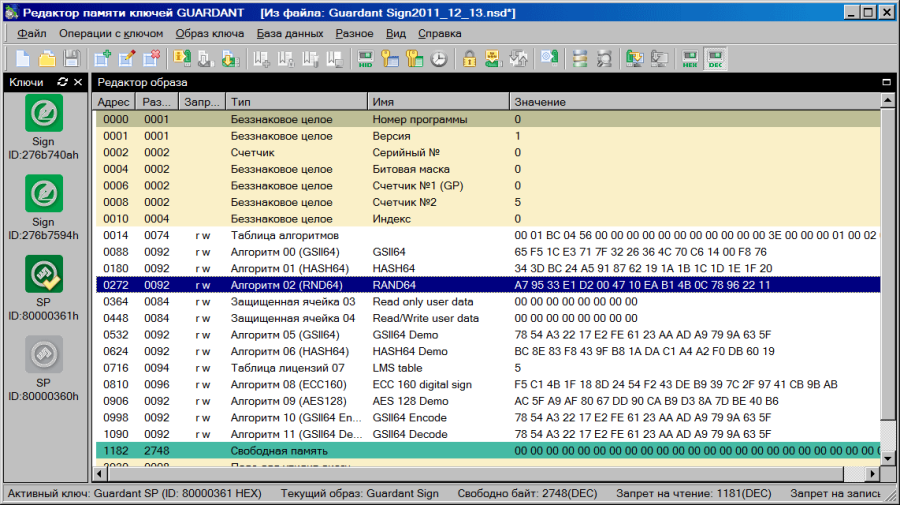...
- Меню
- Панель инструментов/ribbon-интерфейс
- Редактор образа
- Инструменты базы данных (в режиме базы данных)
- Прошивки (в режиме базы данных)
- Список ключей, подсоединенных к компьютеру
- Панель состояния
...
Меню и панель инструментов.Способы выполнения операций
Структура меню и панели инструментов GrdUtil.exe:
Разделменю | Командаменю | Горячиеклавиши | Панельинстру-ментов | Описание команды | |||||||||
|---|---|---|---|---|---|---|---|---|---|---|---|---|---|
Файл
| Ctrl+N | Создать образ | |||||||||||
| Ctrl+O | Загрузить образ из файла | |||||||||||
| Ctrl+S | Сохранить образ в файле | |||||||||||
| Сохранить как… | Ctrl+A | - | Сохранить образ в новом файле | |||||||||
Выход | Alt+F4 | - | Закрыть приложение | ||||||||||
Ключ | Записать образв ключ | Ctrl+W | Перенести данные из текущего образа в память ключа | ||||||||||
| Пакетная запись ключей | - | Поочередно перенести данные из текущего образа в память нескольких ключей | ||||||||||
| Ctrl+I | Получить информациюо ключе(-ах) | |||||||||||
| Включить HID- режим | - | Включить/отключить режимработы без драйвера Guardant | ||||||||||
| Единственный сессионный ключ GrdAPI | - | Вкл/откл защиту от запуска нескольких копий приложения, защищенных Guardant API | ||||||||||
| Единственный сессион. ключ автозащиты | - | Вкл/откл защиту от запуска нескольких копий приложения, защищенных автозащитой | ||||||||||
| Запретить изменение временив ключе | - | Вкл (по умолч.)/выкл блокировку вызова функции GrdSetTime для ключей с таймером | ||||||||||
|
|
| Создать неактивированный софтверный ключ | ||||||||||
|
|
| Создать неактивированный софтверный ключ, защищенный от записи | ||||||||||
|
|
| Создать и активировать SP-ключ для тестирования системы защиты | ||||||||||
|
|
| Задать параметры привязки к комплектующим компьютера | ||||||||||
| Ctrl+M | Выполнить удаленное программирование памяти ключа | |||||||||||
| Ctrl+E | Завершить удаленноепрограммирование памятиключа по факту прошивки | |||||||||||
Образ ключа | Ins | Создать поле нужного типа | |||||||||||
| Переименовать |
|
| Переименовать поле | |||||||||
|
|
| Показать содержимое поля | ||||||||||
| Ctrl+P | Редактировать поле | |||||||||||
| Del | Удалить выбранное поле | |||||||||||
| Ctrl+L | Установить аппаратныезапреты на чтение и/илизапись участка памяти ключа | |||||||||||
|
|
| Показать содержимое образа в шестнадцатеричном редакторе | ||||||||||
| Alt+C | - | Перенести данные в образдля другого типа ключей | ||||||||||
|
|
| Сохранить образ в виде исходного кода *.cpp | ||||||||||
База данных | Ctrl+D | Перейти в режим/выйтииз режима базы данных GrdUtil.exe | |||||||||||
|
|
| Открыть диалог Клиенты | ||||||||||
|
|
| Открыть диалог Образы | ||||||||||
|
| OLE_LINK24 | OLE_LINK24 | ||||||||||
| Anchor | OLE_LINK29 | OLE_LINK29 | |||||||||||
| Anchor | _Hlk132092181 | _Hlk132092181 | Поиск записан-ных образовAlt+L | Выполнить поиск прошивок по заданным параметрам поиска | |||||||||
| Найти последний образ, записанный в ключ | - | Загрузить в Редактор образа последнюю прошивку для текущего подсоединенного ключа | ||||||||||
| Найти образ по числу-вопросу | Alt+F | Загрузить в Редактор образа прошивку, сведения о которой содержатся в запросена обновление ключа | ||||||||||
| Alt+W |
| OLE_LINK28 | OLE_LINK28Сохранить редактируемую маску в базе данных GrdUtil.exe | |||||||||
| Alt+S | Сохранить редактируемуюмаску в базе данных под новым именем и/или другой версией | |||||||||||
| Alt+D | - | Запустить мастер настройкибазы данных | ||||||||||
| - | - | Конвертировать БД после изменения ее формата | ||||||||||
Разное | Ctrl+Q | Получить ответы аппаратного алгоритма | |||||||||||
| Ctrl+T | Кодировать/декодироватьданные выбранным аппаратным алгоритмом | |||||||||||
| Ctrl+F | Проверить корректностьвыполнения функций Guardant API с заданными параметрами | |||||||||||
| Справка по Guardant API | - |
| Вызвать справочный файлпо функциям GrdAPI | |||||||||
Вид | Список ключей |
|
| Показать/скрыть окно Ключи | |||||||||
| Панельинструментов | Alt+B | - | Показать/скрытьпанель инструментов | |||||||||
| Строка статуса | Alt+V | - | Показать/скрыть строку статуса | |||||||||
| Системасчисления: BIN, DEC, HEX | Ctrl+2, Ctrl+0, Ctrl+6 | - | Выбрать систему счисления: двоичную, десятичную и шестнадцатеричную соответственно | |||||||||
| Ribbonинтерфейс | - | - | Выбрать отображение ленточного интерфейса или панели инструментов | |||||||||
Справка | Главное окно | F1 | - | Открыть главную страницу справочного файла | |||||||||
| Содержание | Ctrl+F1 | - | Открыть содержаниесправочного файла | |||||||||
| Поиск | Alt+F1 | - | Открыть справку на вкладке Поиск | |||||||||
| О программе | Alt+A | - | Получить информацию о версии GrdUtil.exe |
...
- Нажатия на клавишу пробела после выделения поля клавишами со стрелками
- Двойного щелчка левой кнопки мыши на выделенном поле
...
Редактор образа
В Редакторе образа происходит вся работа по программированию ключа, в частности:
...
При работе в режиме базы данных к Редактору образа добавляются окна: Инструменты базы данных и Прошивки, которые рассматриваются в разделе База данных GrdUtil.exe.
Редактор образа организован в виде таблицы, строки которой образуют поля памяти ключа (причем каждое поле занимает одну строку), а столбцы – параметры полей:
Параметр поля | Описание |
|---|---|
Адрес | Адрес поля в режиме UAM |
Размер | Размер поля в байтах |
Запреты | Аппаратные запреты^^ Детальное описание аппаратных запретов и их обозначенийсм. в пункте *Установка аппаратных запретов, установленные на данную область памяти |
Тип | Тип информации, которую содержит поле.Возможные варианты^**^ Более подробно каждый тип поля будет рассмотрен далее: аппаратный алгоритм, защищенная ячейка, таблица лицензий, целое число, строка, счетчик, дамп |
Имя | Любое подходящее по смыслу название поля |
Значение | Отображение содержимого поля |
Слева от Редактора образа находится вспомогательное окно Ключи, позволяющее оперативно выбрать активный^***^ Т. е. ключ, с которым будут выполняться те или иные операции – прошивка, работа с аппаратными алгоритмами и проч. электронный ключ из нескольких подсоединенных к компьютеру.
Цветовая индикация полей
Для удобства восприятия поля памяти имеют цветовыеобозначения:
...
Отдельные виды полей могут выделяться шрифтом: так деактивированные алгоритмы и защищенные ячейки обозначаются бледно-серым шрифтом.
...
Панель состояния
В панели состояния отображается следующая информация о маске и текущем ключе:
...